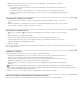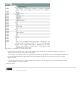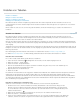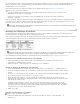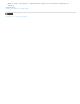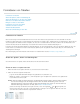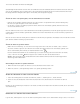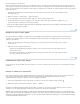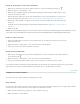Operation Manual
Erstellen von Tabellen
Nach oben
Erstellen von Tabellen
Einfügen von Text in eine Tabelle
Einfügen von Grafiken in eine Tabelle
Hinzufügen von Tabellenkopf- und -fußzeilen
Eine Tabelle besteht aus in Zeilen und Spalten angeordneten Zellen. Eine Zelle ist vergleichbar mit einem Textrahmen, in den Sie Text,
verankerte Rahmen oder andere Tabellen einfügen können. Erstellen Sie Tabellen in Adobe InDesign CS5 oder exportieren Sie sie aus anderen
Anwendungen.
Hinweis: Stellen Sie sicher, dass Sie sich in der Layoutansicht befinden, um Tabellen in Adobe InCopy zu erstellen, zu bearbeiten und zu
formatieren.
Erstellen von Tabellen
Eine Tabelle besteht aus in Zeilen und Spalten angeordneten Zellen. Eine Zelle ist vergleichbar mit einem Textrahmen, in den Sie Text,
eingebundene Grafiken oder andere Tabellen einfügen können. Sie können Tabellen vollständig neu erstellen oder vorhandenen Text in eine
Tabelle konvertieren. Sie können auch eine Tabelle in eine Tabelle einbetten.
Wenn Sie eine Tabelle erstellen, nimmt die neue Tabelle die Breite des Textrahmens ein, in dem sie enthalten ist. Befindet sich die Einfügemarke
am Anfang einer Zeile, wird die Tabelle in derselben Zeile eingefügt. Steht die Einfügemarke mitten in einer Zeile, wird die Tabelle in der nächsten
Zeile eingefügt.
Tabellen fließen genau wie eingebundene Grafiken mit dem umgebenden Text. Eine Tabelle wird z. B. durch verkettete Rahmen bewegt, wenn die
Punktgröße des Textes über der Tabelle verändert oder Text eingefügt oder gelöscht wird. Eine Tabelle kann jedoch nicht in einen Text-auf-Pfad-
Rahmen gesetzt werden.
Einen Videolehrgang zum Thema Erstellen und Formatieren von Tabellen finden Sie unter www.adobe.com/go/vid0081_de.
Der Artikel Mind Your Table Manners von Michael Murphy enthält Informationen zum Erstellen und Formatieren von Tabellen.
Erstellen einer neuen Tabelle
Die von Ihnen erstellte Tabelle füllt die gesamte Breite des Textrahmens.
1. Setzen Sie mit dem Textwerkzeug
die Einfügemarke an die Stelle, an der die Tabelle eingefügt werden soll.
2. Wählen Sie „Tabelle“ > „Tabelle einfügen“.
3. Geben Sie die Zeilen- und Spaltenanzahl an.
4. Wenn für den Tabelleninhalt mehrere Spalten oder Rahmen erforderlich sind, geben Sie an, in wie vielen Tabellenkopf- und -
fußzeilen die Informationen wiederholt werden sollen.
5. (Optional) Geben Sie ein Tabellenformat an.
6. Klicken Sie auf „OK“.
Die Zeilenhöhe einer Tabelle wird aus dem angegebenen Tabellenformat ermittelt. Mit einem Tabellenformat werden beispielsweise anhand der
Zellenformate verschiedene Bereiche der Tabelle formatiert. Wenn eines der Zellenformate Absatzformate enthält, bestimmt der Wert
„Zeilenabstand“ im Absatzformat die Zeilenhöhe für diesen Bereich. Wenn kein Absatzformat angewendet wurde, bestimmt die Schriftzeilenhöhe
des Dokuments die Zeilenhöhe. (Die Schriftzeilenhöhe basiert auf dem Zeilenabstandswert. Hierbei entspricht die Schriftzeilenhöhe ungefähr der
Höhe der Markierung bei ausgewähltem Text.)
Erstellen von Tabellen aus vorhandenem Text
Achten Sie vor dem Konvertieren von Text in eine Tabelle darauf, dass Sie den Text korrekt eingestellt haben.
1. Bereiten Sie den Text vor, indem Sie Tabulatoren, Kommata, Absatzumbrüche oder andere Zeichen einfügen, um den
Wechsel zu einer neuen Spalte zu kennzeichnen. Fügen Sie Tabulatoren, Kommata, Absatzumbrüche oder andere Zeichen
ein, um den Wechsel zu einer neuen Zeilen zu kennzeichnen. (In vielen Fällen kann Text ohne vorherige Bearbeitung in eine
Tabelle konvertiert werden.)
2. Wählen Sie das Textwerkzeug
aus und markieren Sie den Text, der in eine Tabelle konvertiert werden soll.
3. Wählen Sie „Tabelle“ > „Text in Tabelle umwandeln“.
4. Geben Sie unter „Spaltentrennzeichen“ und „Zeilentrennzeichen“ an, wo neue Zeilen und Spalten beginnen sollen. Wählen Sie
„Tabulator“, „Komma“ oder „Absatz“ oder geben Sie in die beiden Felder „Spaltentrennzeichen“ und „Zeilentrennzeichen“ das